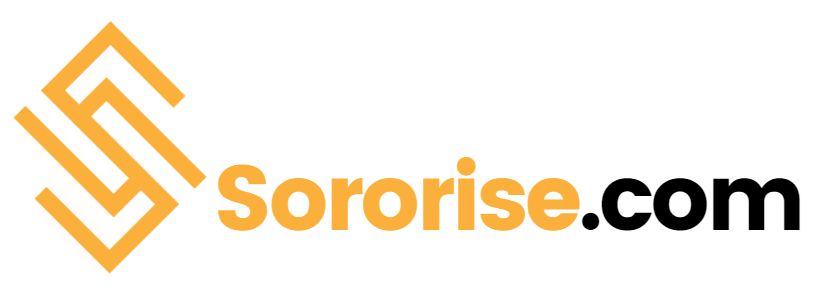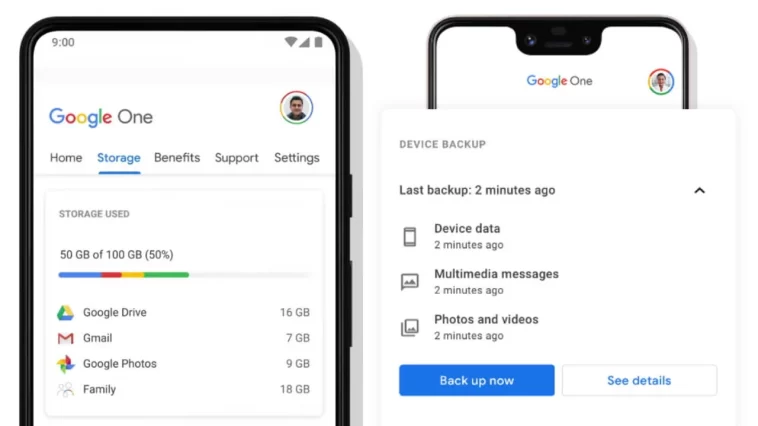Tutorial Menyiapkan Pemulihan Data di Android
Menyiapkan pemulihan data di perangkat Android merupakan langkah penting untuk melindungi data berharga seperti kontak, pesan, foto, video, atau dokumen terutama jika terjadi insiden tak terduga seperti kegagalan perangkat, kehilangan, atau pengaturan ulang pabrik. Android menawarkan berbagai fitur pencadangan dan pemulihan data, baik melalui pengaturan sistem maupun menggunakan aplikasi pihak ketiga. Berikut panduan lengkap tentang cara menyiapkan pemulihan data di perangkat Android Anda.
Aktifkan Google Backup
Langkah pertama untuk pemulihan data adalah mengaktifkan pencadangan otomatis dengan Google.
Begini caranya:
Buka Pengaturan perangkat Android Anda.
Gulir ke bawah dan ketuk Google > Cadangan.
Aktifkan opsi Cadangkan ke Google Drive.
Pastikan akun Google Anda terhubung.
Ketuk Cadangkan sekarang untuk menyimpan data saat ini.
Aplikasi, daftar panggilan, pengaturan perangkat, pesan SMS, dan data aplikasi dicadangkan, antara lain.
Aktifkan Sinkronisasi Akun Google
Google juga secara otomatis menyinkronkan data seperti kontak, kalender, dan email.
Untuk memeriksa sinkronisasi:
Buka Pengaturan > Akun & Sinkronisasi.
Pilih akun Google Anda.
Pastikan opsi seperti Kontak, Google Kalender dan Drive diaktifkan.
Sinkronisasi memastikan bahwa data Anda selalu terkini di cloud dan dapat dipulihkan kapan saja.
Aktifkan pencadangan foto dan video
Untuk foto dan video, kami sarankan menggunakan aplikasi Google Photos, yang menawarkan pencadangan otomatis.
Cara mengaktifkan cadangan:
Buka aplikasi Google Photos.
Ketuk gambar profil di sudut kanan atas > Pengaturan Foto > Pencadangan & Sinkronisasi.
Aktifkan opsi ini.
Semua foto dan video secara otomatis disimpan di cloud dan dapat diakses kapan saja dari perangkat lain menggunakan akun Google Anda.
Pulihkan data setelah mengatur ulang atau mengganti perangkat
Jika Anda telah mengatur ulang perangkat Anda atau menyiapkan yang baru:
Selama pengaturan awal, pilih opsi Pulihkan dari Google Backup.
Masuk dengan akun Google Anda sebelumnya.
Pilih cadangan terakhir yang tersedia.
Sistem akan secara otomatis memulihkan aplikasi, pengaturan, dan data lainnya.
Pastikan Anda terhubung ke jaringan Wi-Fi untuk menyelesaikan proses dengan lancar.
Pemulihan data dengan aplikasi pihak ketiga
Jika Anda tidak membuat cadangan atau tidak sengaja menghapus data, Anda dapat menggunakan aplikasi pemulihan seperti ini:
Dr.Fone
EaseUS MobiSaver
Penggali Disk
Perlu diketahui bahwa banyak aplikasi ini memerlukan akses root untuk memulihkan data yang terhapus secara efektif. Hal ini memerlukan pengetahuan teknis dan dapat membatalkan garansi atau menyebabkan kerusakan perangkat jika dilakukan secara tidak benar.
Tips Tambahan
Cadangkan data Anda secara berkala, setidaknya seminggu sekali, atau aktifkan pencadangan otomatis.
Gunakan layanan cloud tambahan seperti Dropbox atau OneDrive sebagai lapisan cadangan kedua.
Hindari menyimpan data penting hanya di penyimpanan internal karena data tersebut dapat hilang jika terjadi kerusakan perangkat atau pengaturan ulang.
Tutorial Pencadangan Data ke Google Drive di Android
Di dunia digital saat ini, data pribadi seperti foto, video, dokumen, dan kontak sangatlah berharga. Oleh karena itu, penting untuk mencadangkan data ini secara berkala. Google Drive adalah salah satu solusi cloud terbaik untuk perangkat Android karena terintegrasi langsung ke dalam sistem dan menawarkan penyimpanan yang aman. Dengan Google Drive, Anda dapat menjaga data Anda tetap aman dan mengaksesnya kapan saja dari perangkat apa pun.
Berikut langkah-langkah lengkap untuk mencadangkan data Anda di perangkat Android ke Google Drive:
Pastikan koneksi dengan Akun Google
Sebelum memulai, pastikan Anda sudah masuk ke Akun Google di perangkat Anda. Untuk melakukannya, buka:
Pengaturan > Akun > Google dan periksa apakah akun terhubung.
Aktifkan pencadangan otomatis
Android menawarkan fitur pencadangan otomatis untuk aplikasi, pengaturan perangkat, dan data lainnya.
Untuk mengaktifkan fitur ini:
Buka Pengaturan perangkat Anda.
Gulir ke bawah dan pilih Sistem.
Ketuk Simpan atau Cadangkan.
Aktifkan opsi Cadangkan ke Google Drive.
Jika belum ada akun yang dipilih, pilih akun Google yang diinginkan.
Setelah diaktifkan, data seperti kata sandi Wi-Fi, kontak, SMS, log panggilan, dan pengaturan aplikasi secara otomatis dicadangkan ke Google Drive.
Cadangkan foto dan video dengan Google Foto
Untuk foto dan video, kami sarankan menggunakan aplikasi Google Photos.
Langkah-langkah berikut ini diperlukan:
Buka aplikasi Google Photos.
Ketuk gambar profil Anda di sudut kanan atas.
Buka Pengaturan Foto > Pencadangan & Sinkronisasi.
Aktifkan Pencadangan & Sinkronisasi.
Pilih akun yang diinginkan dan kualitas unggahan (disarankan: “Simpan penyimpanan”).
Semua foto dan video kemudian secara otomatis dicadangkan ke Google Drive melalui Google Foto.
Cadangkan dokumen dan file lainnya
Untuk berkas seperti PDF atau dokumen teks, Anda dapat mengunggahnya secara manual ke Google Drive.
Begini caranya:
Buka File Manager atau aplikasi File.
Pilih berkas yang ingin Anda cadangkan.
Tahan dan ketuk Bagikan > Simpan ke Drive.
Pilih akun yang diinginkan dan direktori tujuan, lalu ketuk Simpan.
Atau, Anda dapat membuka aplikasi Google Drive secara langsung, ketuk simbol “+”, pilih Unggah dan cari berkas Anda.
Periksa status cadangan
Untuk memeriksa apakah semuanya telah dicadangkan:
Buka Google Drive dan periksa folder yang relevan.
Untuk pencadangan perangkat: Google Drive > Menu > Pencadangan.
Tips Tambahan
Jika memungkinkan, gunakan koneksi Wi-Fi yang stabil.
Hubungkan perangkat ke pengisi daya saat pencadangan sedang berjalan.
Periksa ketersediaan ruang penyimpanan Anda di Google Drive. Anda mendapatkan 15 GB gratis; dapatkan ruang penyimpanan lebih besar dengan langganan Google One.
Kesimpulan
Menyiapkan pemulihan data di Android merupakan langkah pencegahan yang sangat penting untuk menjaga keamanan informasi pribadi maupun pekerjaan. Kehilangan data bisa terjadi kapan saja, baik karena kerusakan perangkat, kesalahan pengguna, maupun pencurian. Dengan memanfaatkan fitur bawaan Google serta aplikasi pihak ketiga yang andal, Anda dapat memastikan bahwa data penting tetap terlindungi dan siap dipulihkan saat dibutuhkan.
Salah satu cara paling efektif adalah melakukan pencadangan rutin ke Google Drive. Layanan ini tidak hanya aman, tetapi juga mudah diakses dari berbagai perangkat. Dengan menyimpan file, foto, kontak, maupun riwayat aplikasi secara berkala, Anda akan memiliki salinan data yang selalu tersedia kapan pun terjadi masalah. Proses pemulihan pun menjadi lebih cepat dan efisien karena semua informasi telah tersimpan di cloud.
Menggabungkan pemanfaatan fitur pemulihan bawaan Android dengan pencadangan ke Google Drive menjadikan perlindungan data semakin optimal. Anda tidak perlu menunggu hingga kehilangan data untuk mulai bertindak. Membiasakan diri melakukan pencadangan sejak dini adalah investasi penting untuk ketenangan dan keamanan digital Anda.
Secara keseluruhan, menjaga data di Android bukanlah hal yang sulit, tetapi membutuhkan kesadaran dan konsistensi. Dengan menyiapkan sistem pemulihan dan rutin mencadangkan ke Google Drive, Anda bisa menghadapi segala kemungkinan dengan lebih tenang. Jadi, jangan tunda lagi mulailah mencadangkan data hari ini agar informasi berharga Anda selalu terlindungi dan mudah dipulihkan kapan saja.